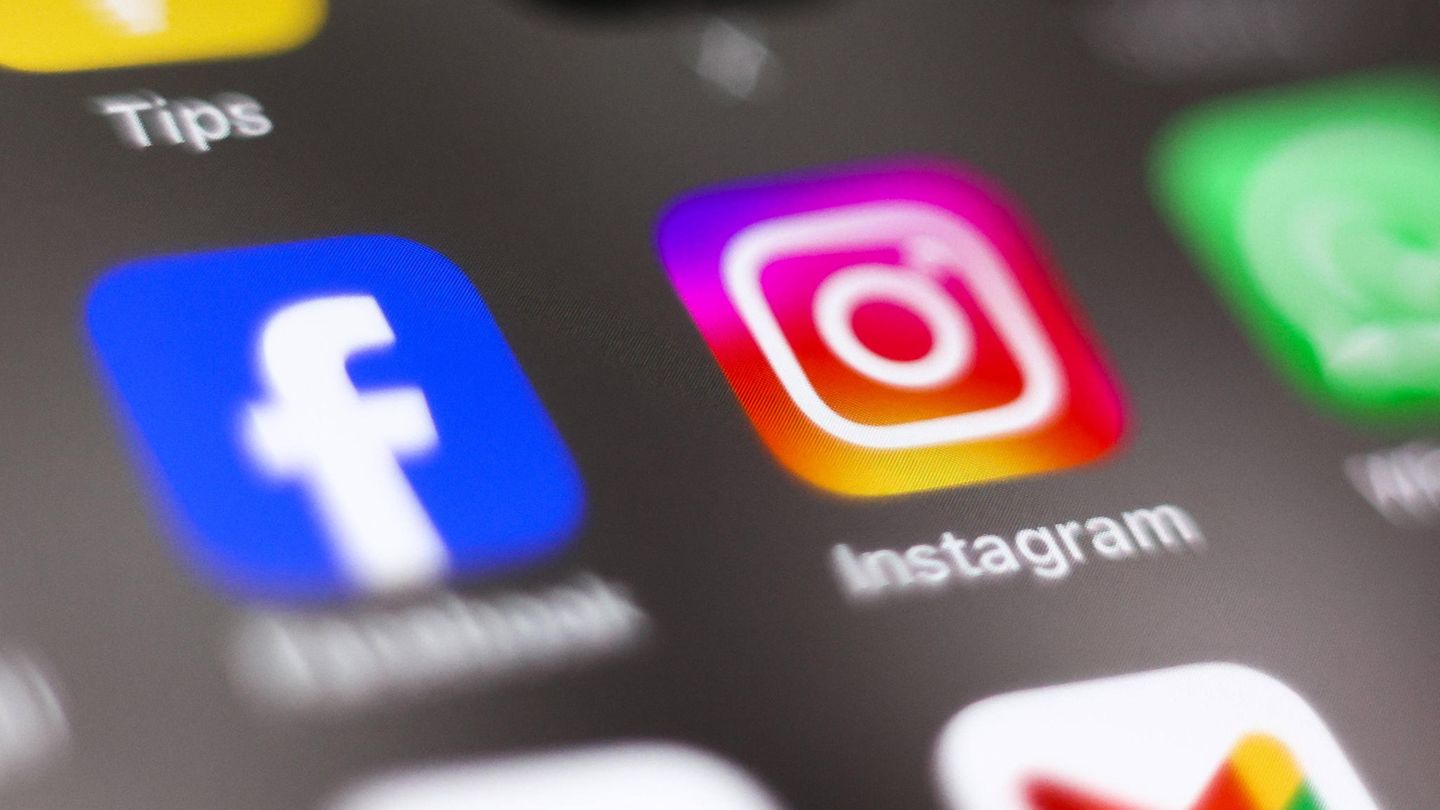Releasemodel von Debian
Wer mit dem Begriff "sid" oder "unstable" bisher nicht vertraut ist, schaut sich am besten diese Erklärung in Englisch dazu an: Debian -- Debian-Veröffentlichungen
Vorab
Plasma hat nach 6.0, 6.1 und 6.2 bereits das 3. Release seit Veröffentlichung von Plasma 6 herausgebracht. Es waren eigentlich 2 Releases pro Jahr geplant. Man könnte da noch eine gewisse Uneinigkeit hineininterpretieren, zumindest eine Findungsphase.
Es gibt einige Neuerungen bzw. Änderungen in einem Release, die im nächsten Release wiederum geändert oder verworfen wurden.
- Als Beispiel: In der Version 6.1 war es im Dolphin Dateimanager möglich, an verschiedenen Stellen eines Fensters (Statusleiste, Linke Seitenleiste unten) dasselbe mit der Maus zu verschieben. In Version 6.2 wurde es wieder entfernt.
Ich habe Debian sid frisch installiert und am Installationspunkt Tasksel die Desktopoberfläche KDE Plasma ausgewählt habe. Es gibt auch die Möglichkeit, andere KDE Plasma Pakete über die Konsole zu installieren. Dazu sollte man eine reine CLI-Installation durchführen und anschließend das gewünschte Plasma Paket installieren. Siehe dazu die Debian-Wiki-Seite: https://wiki.debian.org/KDE.
Debian macht evtl. auch noch seine eigenen Feinabstimmungen, sodass es sein kann, dass in anderen Distributionen Unterschiede in den Plasma-Installationen erkennbar sein könnten, z. B. das in Debian vorinstallierte KMail.
Viele Erneuerungen bzw. Einstellungen sind die eines frisch installierten Systems.Ein Update von Plasma 5.x auf 6.x übernimmt teilweise die Einstellungen aus der alten Version, z. B. das Scrollen der Arbeitsflächen mit dem Mausrad.
Technische Neuerungen
- Plasma 6 basiert nun komplett auf Qt6
- Wayland ist die Standardempfehlung von Plasma 6.
- Der Fokus neuer Features basiert auf Wayland
- Umkehrschluss: neue Features, evtl. nicht unter X11 lauffähig (?)
- Wayland to X11 Video Bridge
- HDR soll voll unterstützt werden
- Color Management in den Systemeinstellungen mit entsprechender Hardware

Allgemeines Design
Das Design ist jetzt nun keine Revolution, es sind mehr kleine aber feine Änderungen vorgenommen worden:
Begrüßungsassistent
Der Begrüßungsassistent wurde aufgebessert und gibt auf der zweiten Seite Informationen per Hover-Effekt aus.

Menüdarstellung
Markierte Einträge in Menüs sind "runder" und die Abstände sind erweitert (Bild: Systemeinstellungen linke Menüleiste).

Scrollbalken
Anstatt nur stufenweise zu springen, wenn auf den leeren Bereich der Scrollbar geklickt wird, springt die Liste nun dahin, wo mit der Maus geklickt wurde.

Panel/Leiste
Das schwebende Panel ist inzwischen als Standard eingestellt.

Desktop Verhalten
Mausklick
Bei den Mauseinstellungen wurde der Einfachklick zum Auswählen als Standard eingestellt und der Doppelklick öffnet Dateien und Ordner.
Kontextmenü Desktop
Das Kontextmenü des Desktops (Rechtsklick auf Desktop) wurde aufgeräumt und um Miniprogramme oder Kontrollleisten hinzuzufügen, muss der Bearbeitungsmodus gestartet werden.

Tap-to-Click
Tap-to-click für Touchpads ist jetzt auch Standard.

Fensterübersicht
Die Fensterübersicht (Alt+Tabulator) ist jetzt in der Bildschirmmitte angeordnet, was mir besser gefällt als die linke Leiste am Bildschirmrand bei früheren Versionen.
Arbeitsflächenübersicht
Virtuelle Arbeitsflächen
Die virtuellen Arbeitsflächen sind standardmäßig im Panel nicht sichtbar, da noch keine aktiviert sind.

Mit einem Rechtsklick auf das Symbol der Systemeinstellung kann man dies nachholen. Dann werden sie auch in der Leiste angezeigt.

Wird die Maus in die Bildschirmecke links oben bewegt, wird die Arbeitsflächenübersicht angezeigt (Ich weiß, das ist nichts Neues, wartet ab...).

Das Ganze funktioniert auch mit einem Touchpad. Ja, auch das ist nicht neu, aber...
...mit einem VIER-FINGER-WISCHEN, wird die Arbeitsflächenübersicht in einem Gridview dargestellt. Das funktioniert auch mit der Tastenkombination Super+G (und die ist neu ;-))

Ein nochmaliges VIER-FINGER-WISCHEN (oder Tastenkombination Super+W (die ist auch nicht neu) lässt die bekannte Übersicht wieder erscheinen.
Das Scrollen der Arbeitsflächen mit Mausrad ist jetzt standardmäßig abgeschaltet. Bei einem von mir getesteten Update von Plasma 5.27 auf 6.3 hatte es die vorige Einstellung (Scrollen aktiviert) allerdings übernommen. Hier kann diese Funktion eingestellt werden: Rechtsklick auf Desktop → Arbeitsfläche und Hintergrund → Maus-Aktionen → Vertikales Mausrad:

Im Arbeitsflächenumschalter in der Leiste können jetzt die Mini-Fensterumrisse ausgeschaltet werden:

Mit einem Rechtsklick auf den Umschalter in Panel → Arbeitsflächen-Umschalter einrichten

Soooo...das wär’s fürs Erste. Das war Teil 1, die nächsten Tage folgt Teil 2.
Quellen:
https://www.debian.org/releases/
GNU/Linux.ch ist ein Community-Projekt. Bei uns kannst du nicht nur mitlesen, sondern auch selbst aktiv werden. Wir freuen uns, wenn du mit uns über die Artikel in unseren Chat-Gruppen oder im Fediverse diskutierst. Auch du selbst kannst Autor werden. Reiche uns deinen Artikelvorschlag über das Formular auf unserer Webseite ein.
 4 hours ago
4 hours ago